您可以加入、編輯、展示和刪除標註,還可以指定標註的顯示方式。
註: 草圖標註無法在草圖幾何圖形物件之間移動。
如果您剛接觸 Inventor,建議您查看與草圖相關的入門指南和導引式自學課程。
關於建立草圖標註的簡短視訊
加入標註
- 在草圖中,按一下「草圖」頁籤 >
 「約束」面板 >
「約束」面板 >  「標註」
「標註」
 (2D 草圖),或按一下「3D 草圖」頁籤 >
(2D 草圖),或按一下「3D 草圖」頁籤 >  「約束」面板 >
「約束」面板 >  「標註」
「標註」
 (3D 草圖)。
(3D 草圖)。
- 在圖形視窗中,按一下您要為其建立標註的幾何圖形,然後按一下以放置標註。
在 3D 草圖中,標註文字平行於這兩個選項建立的平面。
- 繼續選取幾何圖形以建立其他標註,或按一下右鍵,然後選擇「確定」。
在 3D 草圖中,您可以啟用或停用在繪製草圖時將標註加入至幾何圖形的功能。按一下狀態列中的「動態標註」,即可啟用或停用在繪製草圖時在值方塊中加入標註的功能。您還可以按 Ctrl+D,來打開或關閉「動態標註」。
編輯標註
- 在草圖中,若要編輯標註,請執行以下其中一項作業:
- 按兩下要編輯的標註。
- 按一下「約束」面板中的「標註」指令,然後按一下要編輯的標註。
- 在「編輯標註」對話方塊中,執行以下任一作業:
- 在標註欄位中輸入一個新值。
- 按一下箭頭,並選擇「測量」,然後按一下您要使用其測量的幾何元素。
- 按一下箭頭並選擇「展示標註」,然後在瀏覽器中按一下具有您要使用之標註的特徵,隨即會顯示特徵標註。按一下要使用的標註。
- 按一下箭頭,並從清單中選擇一個值。
註: 您還可以輸入或編輯定義參數的表示式。例如,輸入 HGHT = 5mm。此表示式被解析為建立參數 HGHT 並指定 5mm 值。 - 按一下勾選標記,以接受新的標註。
- 若要重新定位標註文字,請將游標暫停於文字之上,然後在看到移動游標
 時,按一下標註並將其拖曳至新位置。
時,按一下標註並將其拖曳至新位置。
刪除標註
- 選取圖形視窗中的標註,然後按 Delete 鍵,或按一下右鍵並選擇「刪除」。
展示/隱藏標註
將標註設為可見,以便您可以對其進行編輯。
- 以滑鼠右鍵按一下瀏覽器或圖形視窗中的特徵,並選取「展示標註」。
- 以滑鼠右鍵按一下瀏覽器中的草圖,並打開「標註可見性」。
- 選取「檢視」頁籤 >「可見性」面板 >「物件可見性」,然後選取或除選「草圖標註」勾選方塊,以展示或隱藏所有草圖標註。
註: 已除選「草圖標註」選項時,將取代在草圖的關聯式功能表中設定的個別草圖標註可見性。
- 按兩下瀏覽器中的草圖節點,以編輯草圖。
變更標註的顯示方式
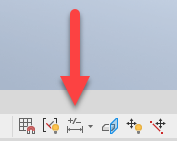
- 在作用中的草圖中,在狀態列中選擇其中一種標註顯示圖示:
- 值:以計算的值顯示草圖標註。
- 名稱:以參數名稱顯示草圖標註。
- 表示式:以指定的參數式表示式顯示草圖標註。
- 公差:以指定的公差顯示草圖標註。
- 精確值:以一個值顯示草圖標註,並忽略任何精確度。
註: 您也可以使用「標註性質」對話方塊,變更草圖標註的顯示方式。以滑鼠右鍵按一下圖形視窗中的標註,然後選擇「標註性質」。在「標註性質」對話方塊中,按一下「文件設定」頁籤,並從「塑型標註顯示」功能表中選擇一個選項。
從動標註
從動標註是報告關聯幾何圖形之測量值的參考參數。它不會定義或驅動幾何圖形,因無法直接編輯。可以使用以下兩種方式建立從動標註:
- 為完全約束的幾何圖形加入標註。您嘗試為完全約束的草圖加入標註約束時,系統會顯示一則訊息,通知您加入標註會過度約束草圖。按一下「接受」以加入從動標註,或按一下「取消」不套用標註。
- 將標註轉換為從動標註。
將從動標註轉換為一般標註
只能手動編輯一般標註。將從動標註轉換為一般標註,以便您可以對其進行編輯。
在完全約束的草圖中,您必須先將一個或多個一般標註轉換為從動 (參考) 標註,或移除某些標註或約束,才能將從動標註轉換為一般標註。
將從動標註轉換為一般標註的步驟:
- 在草圖中,確認幾何圖形未被完全約束。完全約束的幾何圖形與約束不足的幾何圖形會顯示不同的顏色。
- 選取從動標註或您要轉換的標註。
- 按一下「草圖」頁籤
 「格式」面板 >「從動標註」
「格式」面板 >「從動標註」 (2D 草圖),或按一下「3D 草圖」頁籤
(2D 草圖),或按一下「3D 草圖」頁籤  「格式」面板
「格式」面板  「從動標註」
「從動標註」 (3D 草圖),以將其除選並將一個或多個標註設為一般標註。
(3D 草圖),以將其除選並將一個或多個標註設為一般標註。